Cómo crear un punto de acceso móvil en Windows 10 (forma fácil)
Actualizado 2023 de enero: Deje de recibir mensajes de error y ralentice su sistema con nuestra herramienta de optimización. Consíguelo ahora en - > este enlace
- Descargue e instale la herramienta de reparación aquí.
- Deja que escanee tu computadora.
- La herramienta entonces repara tu computadora.
La función de punto de acceso móvil, punto de acceso virtual o punto de acceso Wi-Fi le permite compartir la conexión a Internet de su PC con Windows 10 con hasta 8 dispositivos. La función de punto de acceso móvil o punto de acceso Wi-Fi ha sido parte de Windows 10 desde la primera versión preliminar de Windows 10.
Hotspot móvil o hotspot Wi-Fi en Windows 10
Aunque Windows 10 admitió el hotspot móvil desde sus inicios, encender el hotspot móvil no fue un trabajo sencillo, ya que requería ejecutar comandos en el símbolo del sistema. En pocas palabras, no había ninguna opción ni en Configuración ni en el Panel de control para activar la función de punto de acceso móvil.
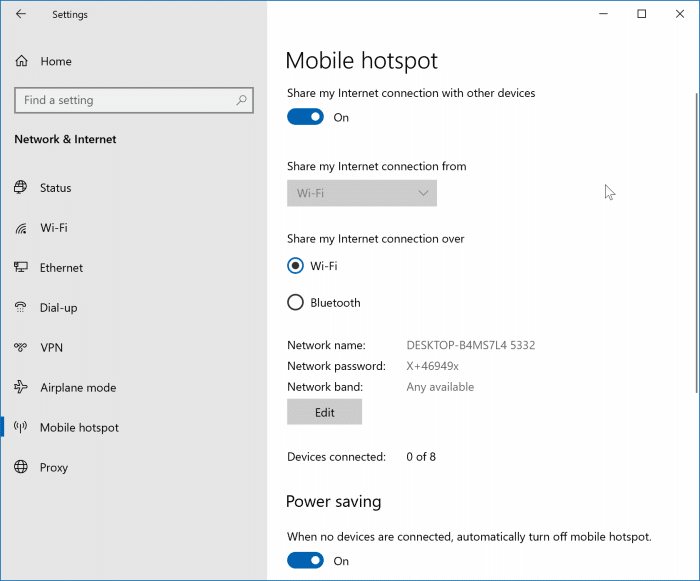
Con las compilaciones de Windows 10 Anniversary Update, Microsoft ha introducido una forma fácil de configurar un punto de acceso móvil en Windows 10. Puede crear un punto de acceso móvil en Configuración, lo que significa que ya no necesita abrir el símbolo del sistema o utilizar un herramientas para crear un punto de acceso Wi-Fi virtual en su PC con Windows 10.
Notas importantes:
Ahora puede prevenir los problemas del PC utilizando esta herramienta, como la protección contra la pérdida de archivos y el malware. Además, es una excelente manera de optimizar su ordenador para obtener el máximo rendimiento. El programa corrige los errores más comunes que pueden ocurrir en los sistemas Windows con facilidad - no hay necesidad de horas de solución de problemas cuando se tiene la solución perfecta a su alcance:
- Paso 1: Descargar la herramienta de reparación y optimización de PC (Windows 11, 10, 8, 7, XP, Vista - Microsoft Gold Certified).
- Paso 2: Haga clic en "Start Scan" para encontrar los problemas del registro de Windows que podrían estar causando problemas en el PC.
- Paso 3: Haga clic en "Reparar todo" para solucionar todos los problemas.
Actualmente, la función de punto de acceso móvil admite hasta 8 dispositivos, lo que significa que puede conectar hasta ocho dispositivos al punto de acceso móvil de Windows 10. La función de punto de acceso móvil se puede activar en una PC que admita Wi-Fi.
Además de los usuarios que usan Wi-Fi para conectar sus PC a Internet, los usuarios que usan una conexión Ethernet para conectarse a la web también pueden configurar un punto de acceso móvil sin ningún problema.
Afortunadamente, configurar un punto de acceso móvil es muy fácil en las compilaciones de Windows 10 Anniversary Update. Complete las instrucciones que se proporcionan a continuación para activar el punto de acceso móvil o el punto de acceso virtual en Windows 10 sin la ayuda de utilidades de terceros.
Cree un punto de acceso móvil en Windows 10
NOTA: esta función solo está presente en Windows 10 Anniversary Update o versiones superiores. Asegúrese de estar ejecutando 14379 o una versión posterior de Windows 10 escribiendo Winver.exe en el cuadro de búsqueda del menú Inicio y luego presionando la tecla Intro.
Paso 1: Abra la aplicación Configuración haciendo clic en su icono en el lado izquierdo del menú Inicio o presionando simultáneamente el logotipo de Windows + teclas R.
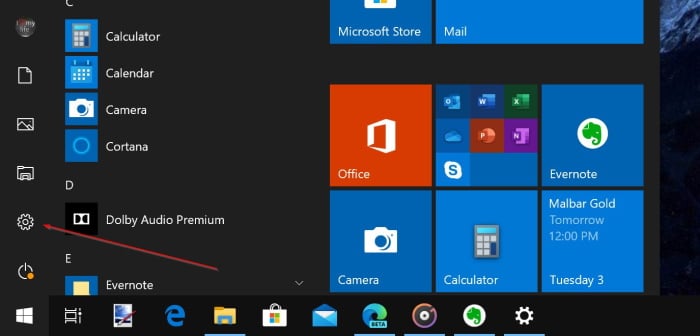
Paso 2: en la aplicación Configuración, vaya a Red \u0026 amp; Internet \u0026 gt; página Hotspot móvil .
Paso 4: para activar el hotspot móvil, active la opción etiquetada Compartir mi conexión a Internet con otros dispositivos . ¡Eso es todo!
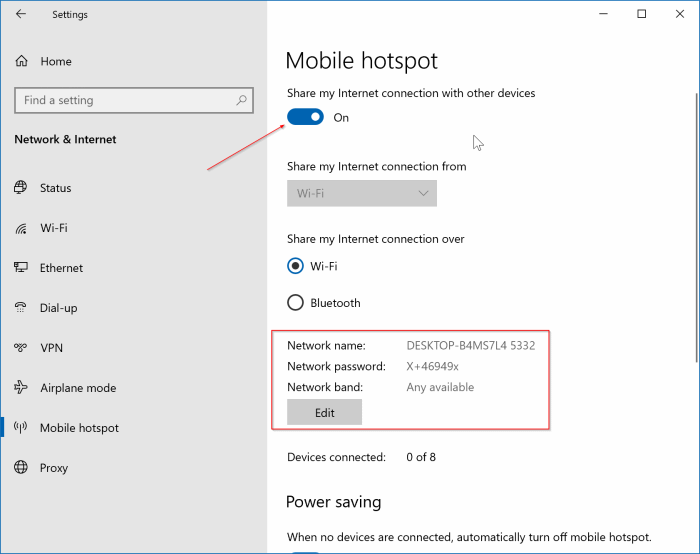
Como puede ver en la imagen de arriba, Windows 10 asigna automáticamente un nombre de red , así como una contraseña segura para su punto de acceso móvil. Si desea cambiar la contraseña predeterminada o el nombre de su punto de acceso móvil de Windows 10, haga clic en el botón Editar y luego en un nombre o contraseña que desee utilizar.
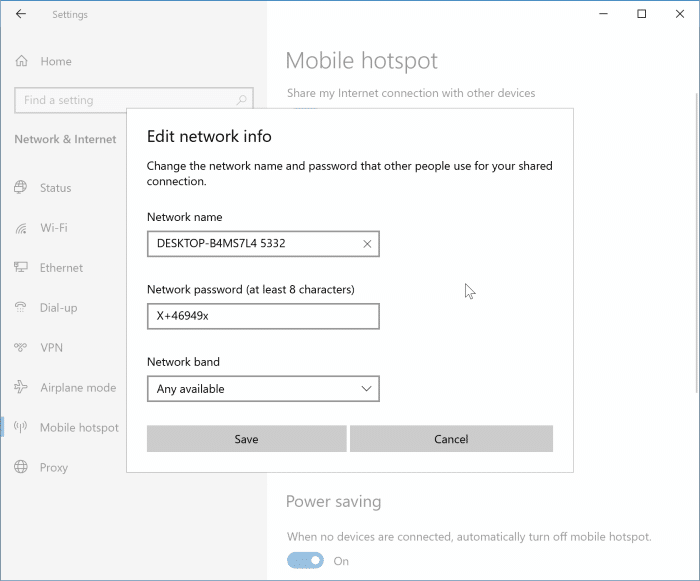
Paso 5: para conectar un dispositivo a su hotspot móvil de Windows 10, seleccione el nombre de su red móvil de Windows 10 en el dispositivo que desea conectar y luego ingrese la contraseña que se muestra en el hotspot móvil página de Configuración en su PC con Windows 10.
De forma predeterminada, Windows 10 apaga automáticamente el Hotspot móvil para ahorrar energía. Si desea mantenerlo encendido siempre, desactive Cuando no hay dispositivos conectados, apague automáticamente la opción de punto de acceso móvil .
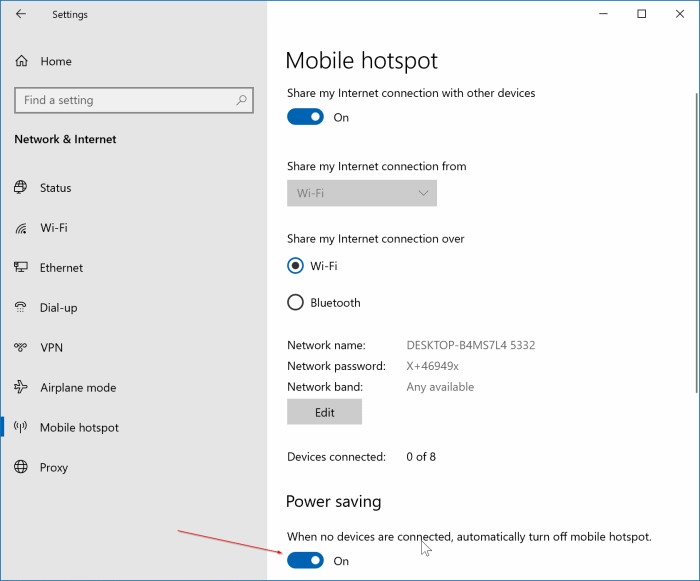
Sugerencia: como se dijo antes, el hotspot móvil le permite conectar hasta un total de ocho dispositivos a su hotspot móvil de Windows 10. La página de hotspot móvil en Configuración también muestra la cantidad de dispositivos conectados a su hotspot móvil.

